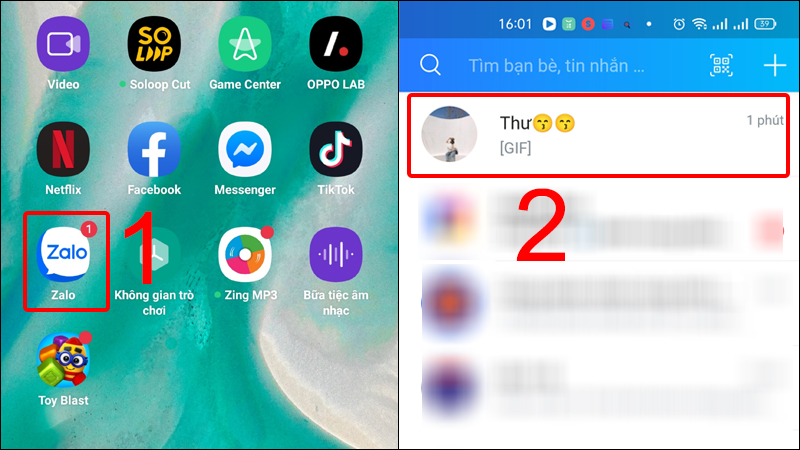Xem Nhanh
Cách chia sẻ, gửi ảnh GIF trên Zalo bằng điện thoại, máy tính đơn giản
Gửi ảnh GIF trên
giúp bạn đưa thông tin về hình ảnh trực quan hơn với bạn bè và với nhóm chat. Trong bài viết này mình sẽ chia sẻ một số hướng dẫn về cách chia sẻ, gửi ảnh GIF trên Zalo bằng
,
. Cùng xem ngay thôi!
1. Cách chia sẻ và gửi ảnh GIF trên điện thoại
Cách 1: Gõ biểu tượng @
Bước 1
: Mở
ứng dụng Zalo
trên điện thoại Chọn
tin nhắn
bạn muốn gửi ảnh GIF.
Chọn tin nhắn bạn muốn gửi
Bước 2
: Gõ
biểu tượng @
Chọn
Tìm GIF từ Tenor
Chọn
chủ đề
bạn muốn Chọn
ảnh GIF
.
Chọn ảnh GIF
Bước 3
: Bạn có thể
chọn ảnh GIF theo từ khóa
bằng cách
nhập từ
bạn muốn Chọn
ảnh GIF
.
Chọn ảnh GIF theo từ khóa
Cách 2: Chọn tính năng GIF
Bước 1
: Mở
ứng dụng Zalo
trên điện thoại Chọn
tin nhắn
bạn muốn gửi ảnh GIF.
Chọn tin nhắn bạn muốn gửi
Bước 2
: Chọn
biểu tượng dấu ba chấm nằm ngang
góc dưới bên trái
Chọn
tính năng @GIF
.
Chọn tính năng @GIF
Bước 3
: Chọn
chủ đề
bạn muốn Chọn
ảnh GIF
.
Chọn chủ đề
2. Cách chia sẻ và gửi ảnh GIF trên máy tính
Cách 1: Gõ biểu tượng @
Bước 1
: Mở
Zalo
trên máy tính.
Bước 2
: Chọn
tin nhắn
bạn muốn gửi ảnh GIF Tại khung chat,
gõ biểu tượng @
Chọn
Tìm GIF từ Tenor
.
Chọn Tìm GIF từ Tenor
Bước 3
: Gõ
từ khóa GIF
mà bạn muốn Chọn
ảnh GIF
.
Gõ từ khóa GIF
Cách 2: Chọn tính năng GIF
Bước 1
: Mở
Zalo
trên máy tính Chọn
tin nhắn
bạn muốn gửi ảnh GIF.
Bước 2
: Chọn biểu tượng
Sticker
Chọn tab
GIF
Nhập
từ khóa
bạn muốn Chọn
ảnh GIF
.
Chọn ảnh GIF của bạn
Hy vọng sau khi tham khảo bài viết này bạn đã có những thông tin về cách chia sẻ, gửi ảnh GIF trên Zalo bằng điện thoại, máy tính. Cám ơn các bạn đã theo dõi bài viết, hẹn gặp lại các bạn ở những bài viết tiếp theo!
- Xưởng Nội Thất Đạt Phát
- Liên hệ:KTS Mr Hiếu 0908 337963
- Zalo(Phone): 0938986801
- Email: hieusofa1972@gmail.com
- Website: >> KHUYẾN MÃI NAIL SPA <<
- Website: >> DỊCH VỤ SOFA <<